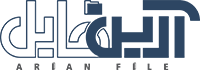وبلاگ
saha
دسته بندی وبلاگ
فهرست مطالب
قابلیت زمان بندی ارسال ایمیل
فهرست مطالب

قابلیت زمان بندی ارسال ایمیل در حساب ایمیل گوگل (جیمیل) به شما اجازه می دهد تا زمان ارسال ایمیل های بعدی خود را تنظیم کنید. بدین ترتیب ایمیل شما در آینده و زمان موردنظر شما برای گیرنده ارسال خواهد شد. اگر هنوز از ویژگی زمان بندی ارسال ایمیل در حساب جیمیل خود استفاده نکرده اید، اکنون فرصت مناسب است تا زمان ارسال ایمیل های بعدی خود را با آن، تنظیم کنید.
قابلیت زمان بندی ارسال ایمیل یکی از بهترین ویژگی های حساب ایمیل گوگل است. با استفاده از این قابلیت، دیگر نیازی نیست که برای ارسال ایمیل های خود در ساعات خاصی از روز یا در طول شب آنلاین باشید یا اگر قصد دارید برای شخصی در یک کشور دیگر با منطقه زمانی متفاوت، ایمیل ارسال کنید و یا نگران فراموش کردن ارسال ایمیل های خود باشید.

قابلیت زمان بندی ارسال ایمیل
زمان بندی ارسال ایمیل به شما امکان می دهد تا روز و ساعت دقیقی را که می خواهید در آن زمان ایمیل ارسال شود را انتخاب کنید. اگر از افزونه های مرورگر استفاده کرده باشید خواهید دید که استفاده از این قابلیت بسیار شبیه به بومرنگ است، با این تفاوت که این ویژگی برای حساب های جیمیل ساخته شده است و به شما اجازه می دهد تا ارسال ایمیل های خود را تا 49 سال آینده، زمان بندی کنید!
برنامه ریزی پیام های Gmail از حساب های شخصی و شرکتی شما، و همچنین با استفاده از تلفن همراه و کامپیوتر دسکتاپ، قابل انجام است. در ادامه به بررسی نحوه کار با این ویژگی می پردازیم.
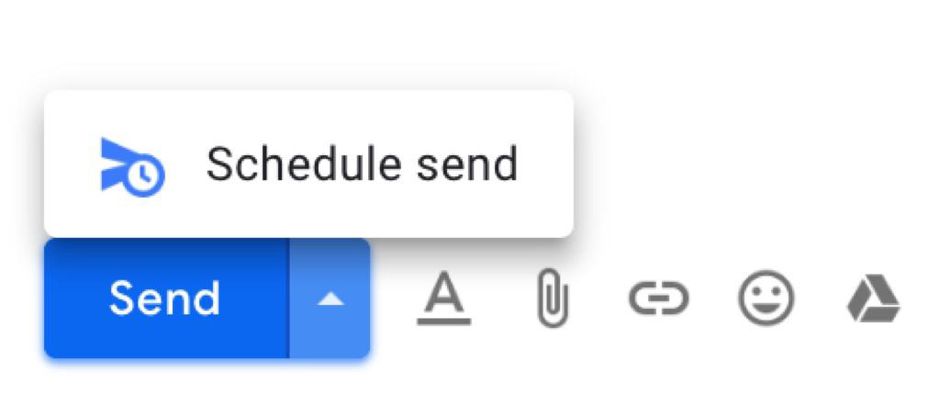
ارسال ایمیل با استفاده از مرورگر
اگر از حساب جیمیل خود برروی مرورگر استفاده می کنید، پس از آنکه تمامی اطلاعات را در ایمیل وارد کردید و آماده ارسال هستید، مراحل زیر را طی کنید:
در کنار دکمه ارسال، یک فلش کوچک قرار دارد روی این فلش کلیک کرده و سپس گزینه Schedule send را انتخاب کنید. در منوی باز شده، تاریخ و زمان دقیق ارسال ایمیل را تنظیم کنید. بدین ترتیب ایمیل مورد نظر شما دقیقا در این زمان تنظیم شده ارسال خواهد شد. پس از تعیین زمان ارسال، یک پیام در گوشه سمت چپ و پایین ظاهر خواهد شد که می گوید …Send scheduled for و اگر بخواهید می توانید آن را حذف کنید و از ارسال آن جلوگیری کنید.
ارسال ایمیل با استفاده از اپلیکیشن
اگر از حساب جیمیل خود، از برنامه Gmail برروی تلفن همراه و یا تبلت استفاده می کنید، پس از آنکه تمامی اطلاعات را در ایمیل وارد کردید و آماده ارسال هستید، مراحل زیر را طی کنید:
برروی سه نقطه موجود در سمت راست و بالای صفحه کلیک کنید. سپس گزینه Schedule send را انتخاب کنید. در منوی باز شده، تاریخ و زمان دقیق ارسال ایمیل را تنظیم کنید. پس از تعیین زمان ارسال، یک پیام در گوشه سمت چپ و پایین ظاهر خواهد شد که می گوید Send scheduled for… و اگر بخواهید می توانید آن را حذف کنید و از ارسال آن جلوگیری کنید.
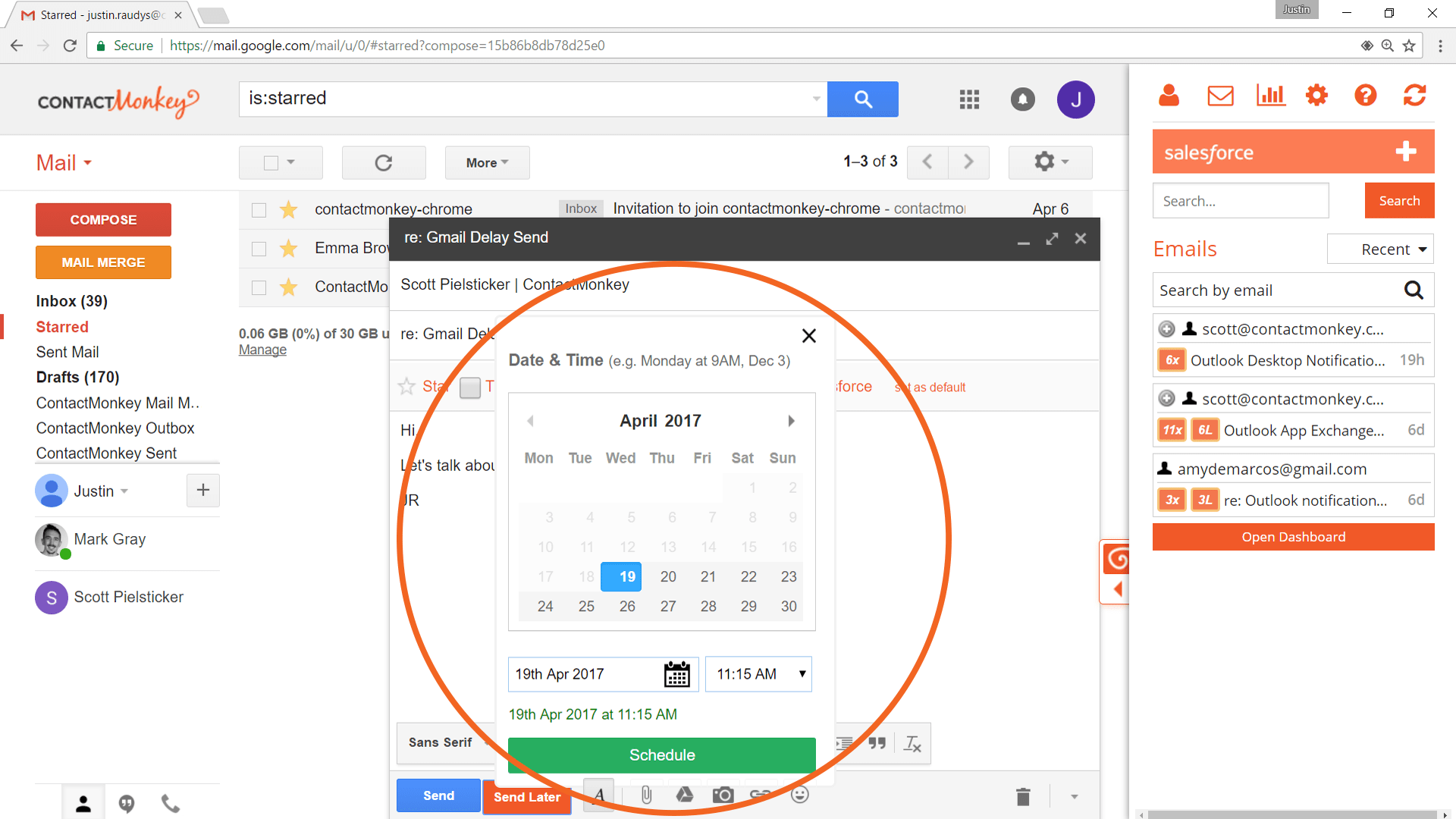
ویرایش زمان ارسال ایمیل
شاید برای شما نیز این سوال بوجود بیاید که اگر نیاز به تغییر در زمان ارسال یا حذف ایمیل مورد نظر از برنامه زمان بندی و جلوگیری از ارسال آن داشته باشید، باید چه کاری انجام دهید؟
برای این کار می توانید به سادگی روی منوی دسته بندی اصلی کلیک کنید، گزینه Scheduled را انتخاب کنید و در منوی باز شده، تمامی ایمیل هایی که برای ارسال آن ها زمان بندی کرده اید را مشاهده خواهید کرد. می توانید ایمیل مورد نظر خود را انتخاب کرده و با انتخاب گزینه لغو ارسال، آن را از لیست ایمیل های ارسالی حذف کنید. همچنین اگر می خواهید زمان یا تاریخی را که قرار است ایمیل ارسال شود را تغییر دهید نیز می توانید با انتخاب ایمیل مورد نظر از منوی Scheduled، محتوای ایمیل و زمان ارسال آن را ویرایش کنید.
برای دریافت آخرین اخبار دنیای تکنولوژی با ما همراه باشید.